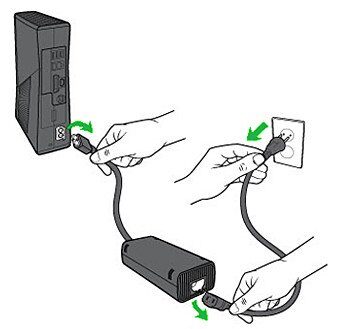Los usuarios experimentan el código de error TVQ-PB-101 de Netflix con varias variaciones cuando transmiten videos / programas de TV en varios dispositivos, incluidos PS3, Roku, Xbox 360, Smart TV, etc. Este es un problema muy común y parece ocurrir con bastante frecuencia para numerosos usuarios.
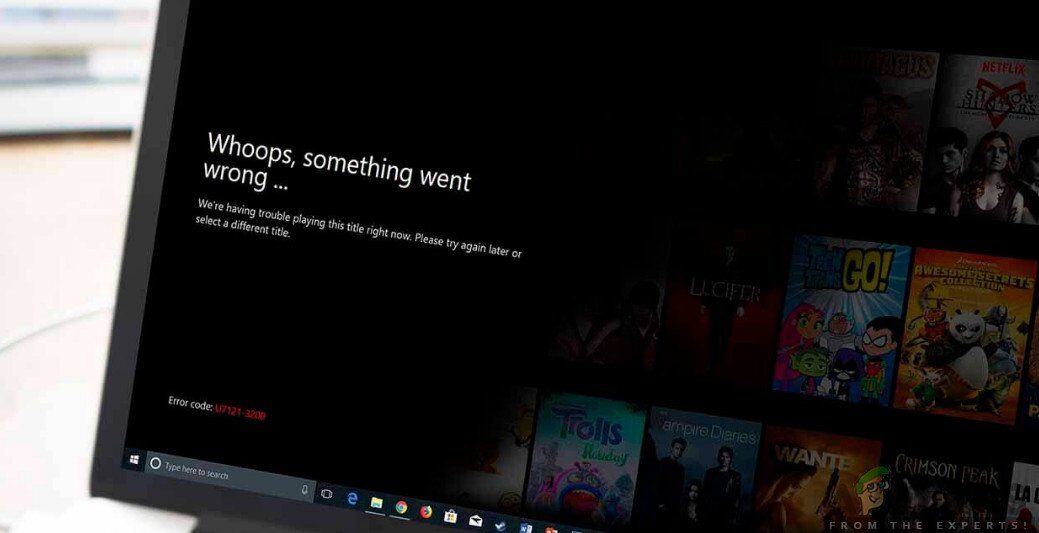
Según Netflix, este es un problema muy común y, por lo general, se puede resolver con soluciones simples. Sin embargo, nuestras investigaciones encontraron lo contrario, donde los usuarios lucharon con este problema y no pudieron erradicar el mensaje de error por completo.
En este artículo, hemos enumerado todas las soluciones junto con las razones por las que ocurre este problema en primer lugar. Antes de comenzar, se recomienda que tenga a mano las credenciales de su cuenta, ya que es posible que deba volver a ingresarlas.
¿Qué causa el mensaje de error de Netflix «TVQ-PB-101»?
Después de recibir los informes iniciales de los usuarios, investigamos este problema en particular y, después de experimentar con nuestros dispositivos, descubrimos las causas. Las razones por las que aparece el mensaje de error $ 0027TVQ-PB-101 $ 0027 en su dispositivo son, entre otras:
-
Dispositivo en estado de error: el dispositivo que está utilizando podría estar en un estado de error, generalmente debido a una mala configuración temporal. Este es un problema muy común y generalmente se puede solucionar apagando y apagando el dispositivo.
-
Los servidores de Netflix están inactivos: aunque este mensaje de error apunta principalmente a problemas de configuración, existen numerosos casos en los que los servicios de backend de Netflix fallaron debido a que este mensaje de error continúa apareciendo.
-
Aplicación de Netflix desactualizada: otra causa interesante de este mensaje de error es una aplicación de Netflix desactualizada. El mensaje de error que aparece es principalmente un problema al reproducir un video y no se menciona una aplicación desactualizada.
-
Mala conexión a Internet: el mensaje de error $ 0027TVQ-PB-101 $ 0027 también aparece cuando hay una conexión a Internet inestable y el video deja de reproducirse en el medio.
-
Configuración mal almacenada: otra razón por la que los usuarios pueden experimentar el mensaje de error es que hay configuraciones incorrectas almacenadas en el dispositivo (como PS3 o Xbox). Restablecer la configuración generalmente resuelve este problema al instante.
Antes de pasar a las soluciones, asegúrese de tener todo su progreso / trabajo guardado en su dispositivo. Es posible que estemos reiniciando algunos de los módulos por completo.
Solución 1: compruebe la conexión a Internet
Antes de probar cualquier solución técnica, debe asegurarse de tener una conexión a Internet activa en su computadora. Para que Netflix funcione sin problemas, debe tener una conexión a Internet abierta sin la restricción de firewalls y servidores proxy. Si está transmitiendo usando una conexión a Internet abierta, se recomienda que cambie a una conexión privada.
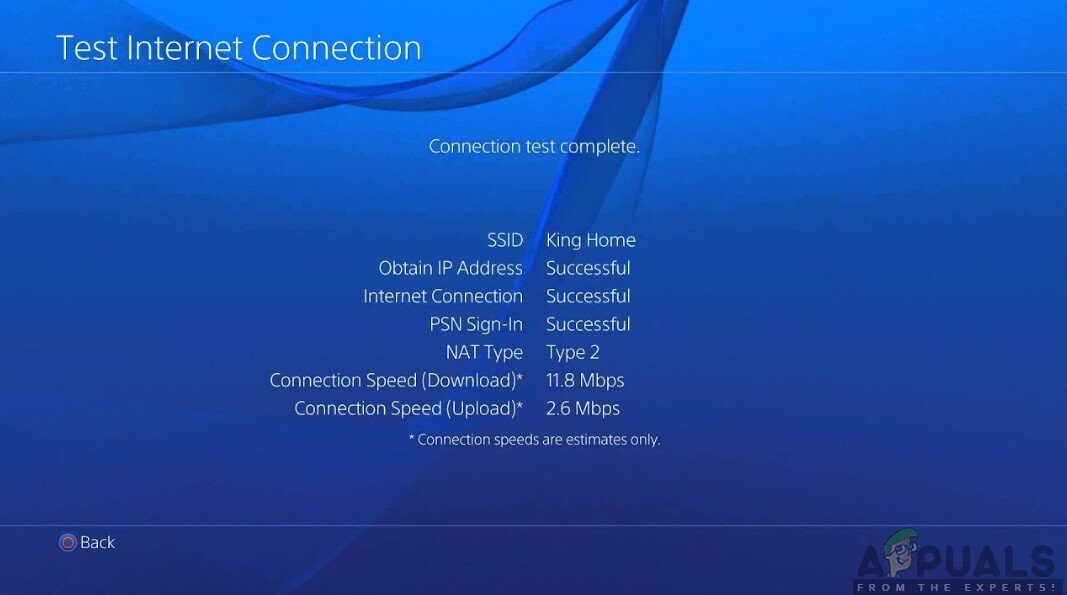
Las conexiones abiertas / públicas a menudo están presentes en oficinas, hospitales y otros lugares públicos. Estas conexiones se pueden utilizar para consultas sencillas de Internet, pero se sabe que son problemáticas cuando se trata de transmisión o descarga. Para asegurarse de que su conexión a Internet funcione como se espera, debe conectar otro dispositivo a la misma red y ver si el problema persiste allí. Si no es así, significa que hay algo mal en el extremo de su dispositivo.
Nota: Si está utilizando Roku o alguna otra plataforma de transmisión, asegúrese de restablecer su conexión a Internet por completo. Esto también se indicó en la documentación del sitio web oficial de Netflix.
Solución 2: verifique el estado del servidor de Netflix
Otra cosa que debe verificar antes de intentar apagar y encender sus dispositivos es verificar si los servicios de Netflix están funcionando correctamente o no. Nos encontramos con varios casos en los que Netflix estaba inactivo en el lado del servidor debido a que los usuarios no podían transmitir los programas.
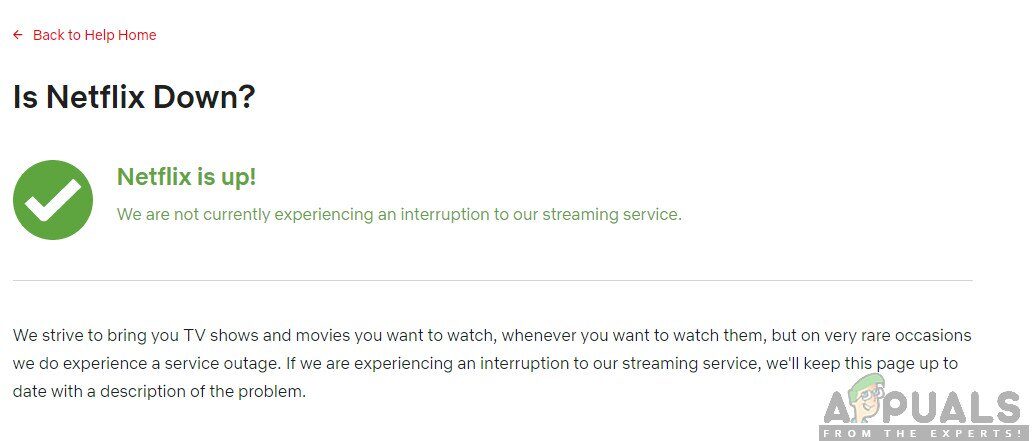
Otro dato interesante a tener en cuenta es que no es evidente que los servicios de Netflix estén teniendo problemas de backend; En muchos casos, nos encontramos con situaciones en las que los servicios de Netflix estaban inactivos y el estado del servidor mostraba lo contrario. Siempre puede verificar el estado oficial del servidor, pero asegúrese de consultar otros foros y buscar usuarios que tengan una situación similar. Si encuentra alguno, probablemente significa que hay una interrupción del backend y el problema probablemente se solucionará en unas pocas horas.
Solución 3: Apague y encienda su dispositivo
Si los dos métodos anteriores no funcionan, considere apagar y encender su dispositivo por completo. El ciclo de energía es el acto de apagar completamente su dispositivo y usar toda su energía. Esto ayudará a eliminar todas las configuraciones temporales. Estas configuraciones temporales causan varios problemas no solo en Netflix, sino también en otras aplicaciones y módulos. Sus datos guardados no se perderán (pero asegúrese de guardar todo su trabajo antes de continuar).
-
Apague su dispositivo completamente usando el botón de encendido.
-
Ahora, extraiga el cable de alimentación principal del dispositivo y mantenga presionado el botón de encendido durante un par de minutos. Esto drenará cualquier energía estática que quede en el dispositivo.
-
Deje el dispositivo durante 4-5 minutos antes de enchufarlo y encenderlo.
-
Ahora compruebe si el problema persiste.
Solución 4: usar otro perfil
Otra solución que puede probar antes de reinstalar la aplicación Netflix es iniciar sesión a través de otro perfil de Netflix en su dispositivo. Existen numerosos casos en los que hay problemas con el perfil de usuario que ha iniciado sesión en su dispositivo. Cuando inicia sesión a través de otro perfil, esto puede solucionar y eliminar la posibilidad de que haya algún problema con su cuenta.
El procedimiento para cerrar sesión en su perfil de Netflix es diferente para diferentes dispositivos. En Roku, puede cerrar sesión fácilmente usando las opciones, mientras que en televisores Samsung, es posible que deba seguir algunas combinaciones. En esta solución, nos hemos centrado en cómo puede cerrar la sesión de su cuenta de Netflix en su Smart TV.
-
Súbelo a la aplicación Netflix y deje que se cargue su cuenta.
-
Ahora use las teclas de flecha del control remoto de su Smart TV para cerrar sesión en la aplicación. Asegúrese de presionar las teclas en la secuencia en que aparecen en la lista. No tenga en cuenta lo que sucede en su pantalla al realizar las acciones:
Subir> Arriba> Abajo> Abajo> Izquierda> Derecha> Izquierda> Derecha> Arriba> Arriba> Arriba
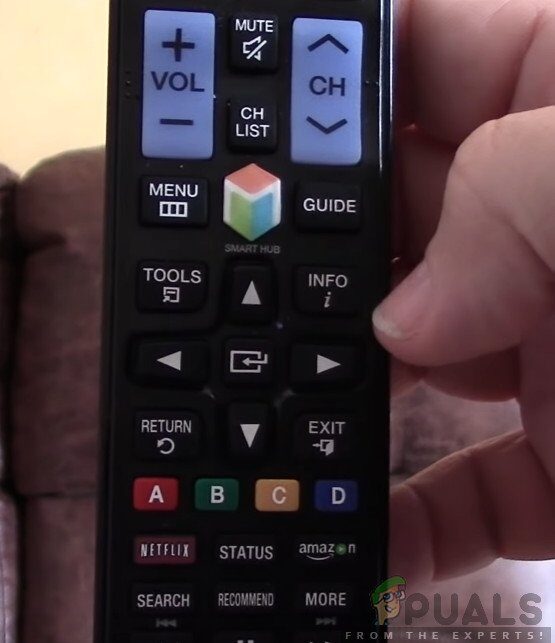
-
Haga clic en el botón Desactivar para eliminar su cuenta del televisor.
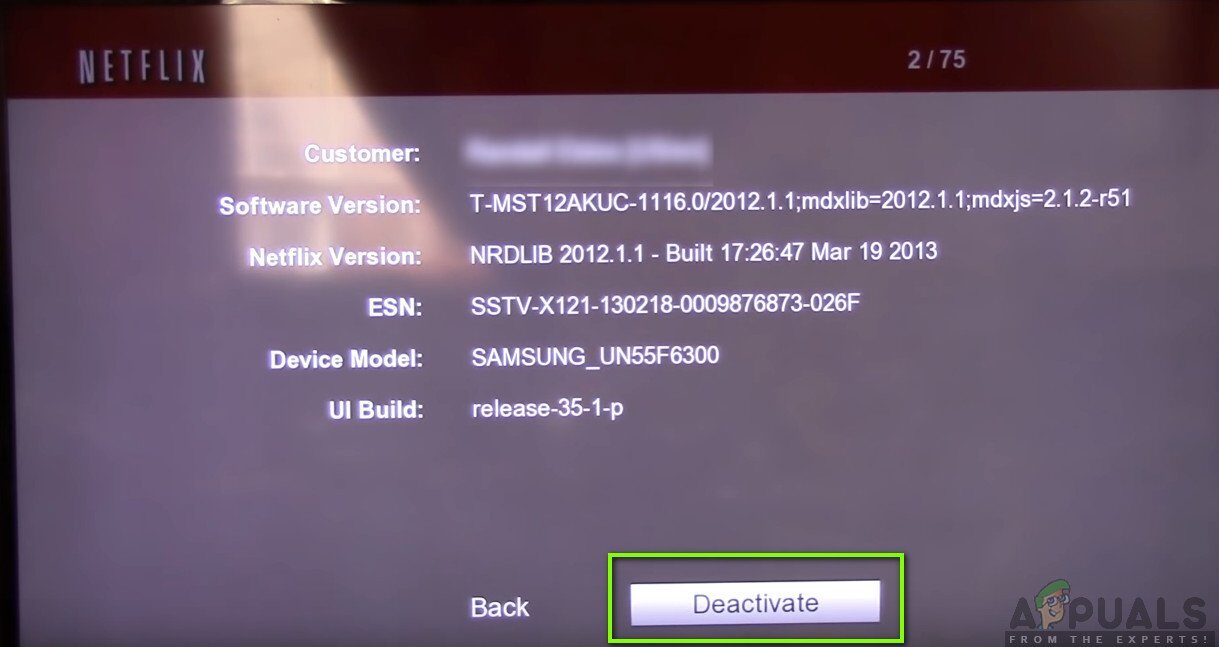
-
Reinicie su televisor inteligente e inicie sesión nuevamente. Compruebe si el problema persiste.
Nota: Si no tiene otra cuenta de Netflix disponible, considere volver a registrarse en la aplicación. Puede hacer más o menos lo mismo, pero asegúrese de que su cuenta funcione usándola en una computadora.
Solución 5: actualice / reinstale la aplicación Netflix
Si todos los métodos anteriores no funcionan, vale la pena intentar verificar si su aplicación Netflix está desactualizada o no. Un punto a tener en cuenta es que los dispositivos como televisores y Xbox generalmente no le permiten saber que tiene una aplicación de Netflix desactualizada. No hay advertencias ni advertencias y la aplicación anterior funciona según lo previsto. Sin embargo, en el backend, Netflix ha lanzado una actualización crucial y no tener esa versión a menudo provoca el mensaje de error.
Ahora hay dos formas de actualizar la aplicación Netflix; puede eliminar la aplicación y reinstalarla o navegar a la pestaña de actualización y buscar actualizaciones allí. Por lo general, preferimos el método anterior porque hace que el dispositivo descargue una copia nueva de la aplicación al mismo tiempo que la actualiza; Esto erradica el problema de los datos erróneos almacenados en la aplicación.
Aquí hemos incluido un método sobre cómo eliminar la aplicación en televisores Samsung. Pueden seguir métodos similares en sus respectivos dispositivos.
-
Presiona el botón Inicio en el control remoto de tu TV Samsung (aparecerá como un hogar).
-
Ahora seleccione Aplicaciones de la configuración anterior y luego haga clic en Configuración (un icono de engranaje presente en la parte superior derecha de la pantalla).
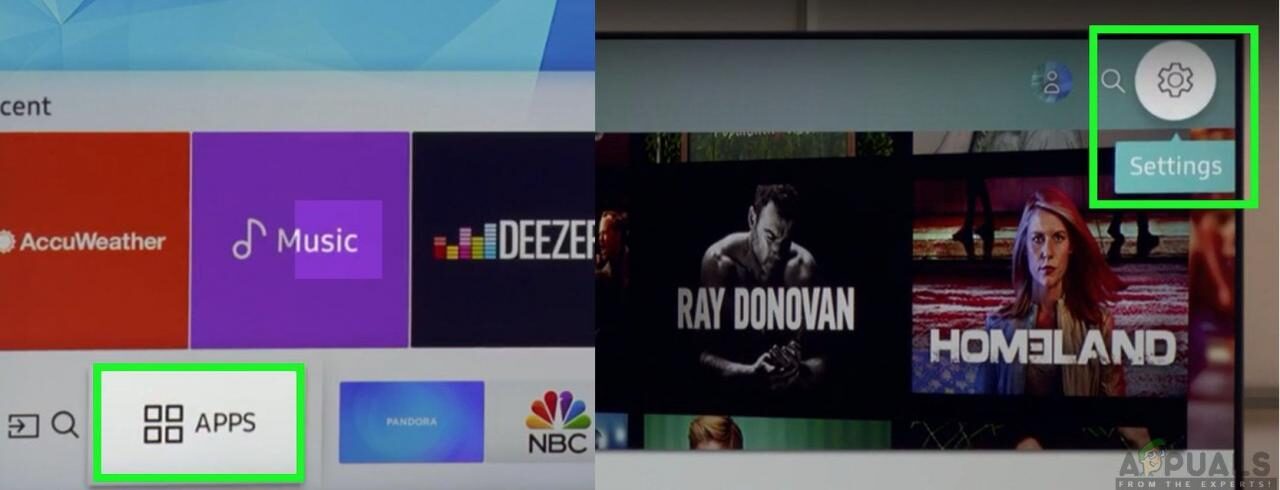
-
Ahora, use las teclas del control remoto para navegar a la aplicación Netflix. Ahora, cuando resaltes la aplicación, aparecerán varias opciones debajo de ella. Seleccione el Eliminar
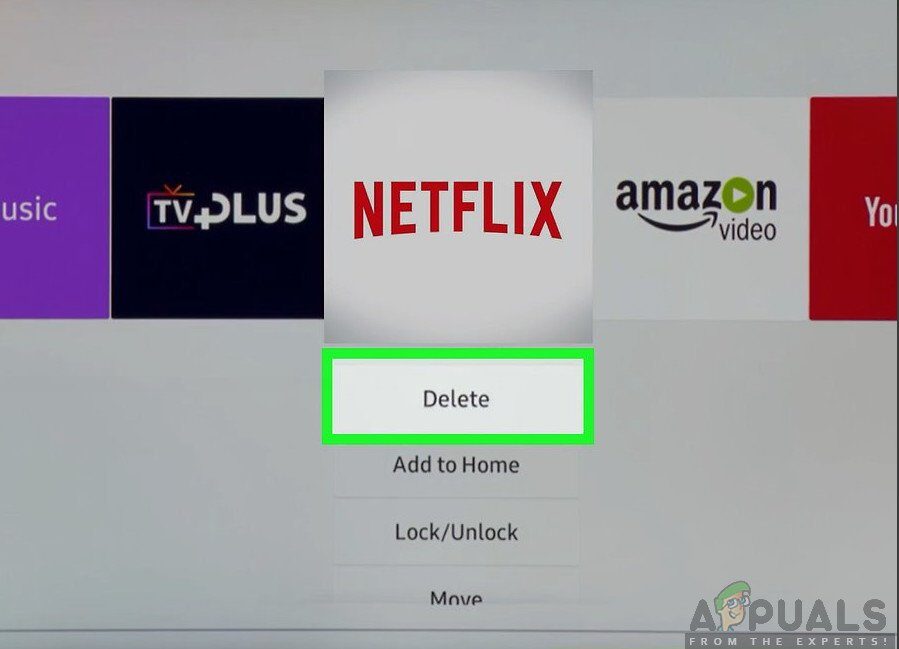
-
Ahora, cuando llegue el aviso, haga clic en Borrar ahora, todos los datos relacionados con Netflix se eliminarán de su televisor Samsung. Reinícielo por completo una vez finalizado el proceso.
-
Ahora puede navegar a la tienda de aplicaciones, buscar Netflix y descargar la aplicación desde allí. Ahora verifique si el problema se resuelve después de ingresar sus credenciales.
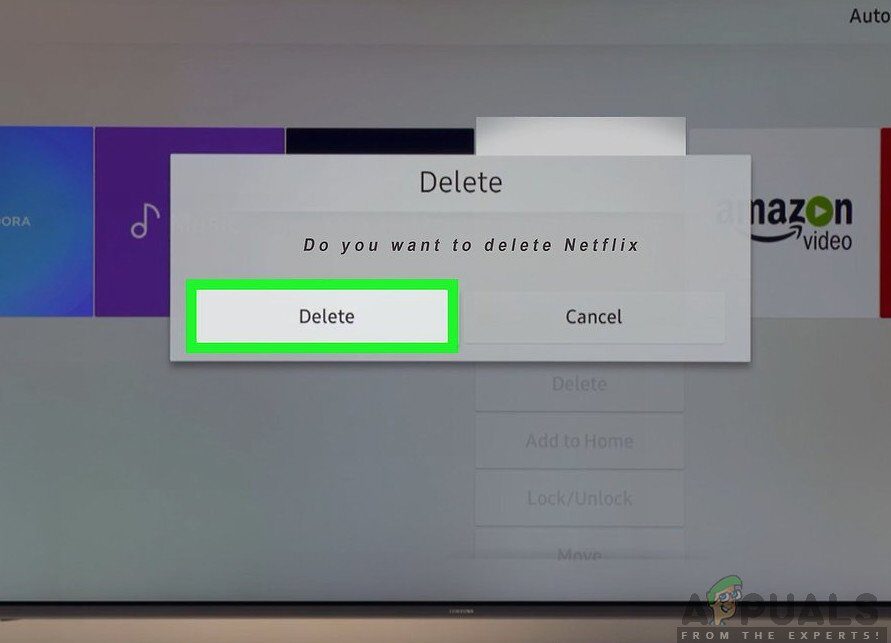
Nota:
Si todos los métodos anteriores no funcionan, también puede probar las siguientes técnicas básicas de solución de problemas:
-
Asegúrese de que no haya proxies o VPN presentes en su red.
-
Tienes una suscripción legítima a Netflix.
-
También puede considerar reiniciar su dispositivo de visualización (como Roku o Smart TV). Nos encontramos con varios casos en los que restablecer era la única opción.
-
También debe verificar la configuración de Internet de su ISP. Si ha modificado la configuración de red de su dispositivo de transmisión, debería considerar restaurar los valores predeterminados.
-
Borre los datos del juego guardados de la aplicación en el caso de Xbox y PS3 / PS4.
Post relacionados:
- ▷ ¿Cuál es la aplicación para el registro de un dispositivo sintonizador de TV digital y debe eliminarse?
- ⭐ Top 10 reproductores de IPTV para Windows [2020]
- ⭐ ¿Cómo obtener cuentas gratuitas de Fortnite con Skins?
- ▷ ¿Cómo soluciono el código de error «WS-37403-7» en PlayStation 4?
- ▷ Los 5 mejores navegadores para Windows XP
- ▷ Cómo deshabilitar Adobe AcroTray.exe desde el inicio